1、第一步:打开Excel,选中公式,点击插入函数弹出窗口。如下图所示
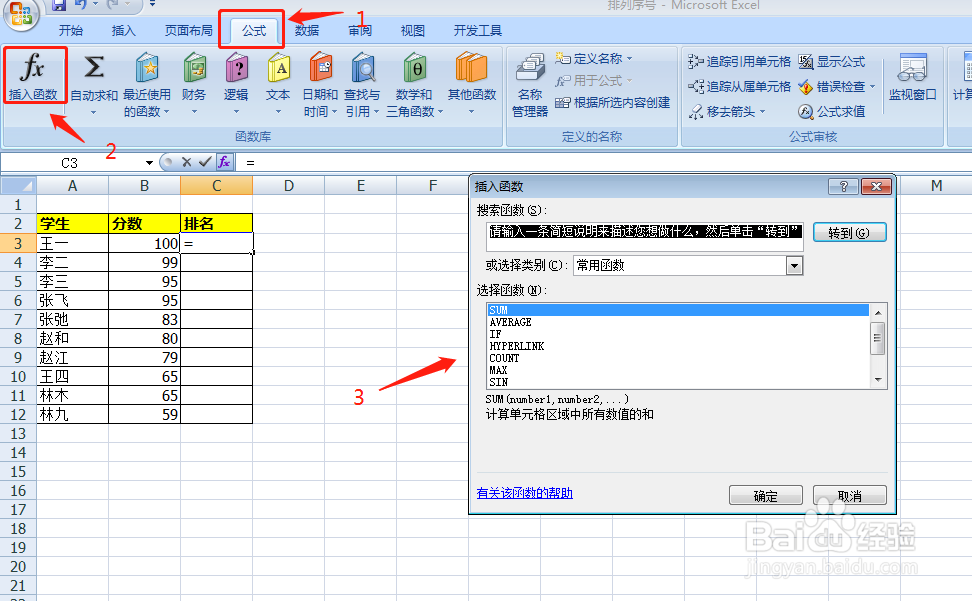
2、第二步:选择类别"统计",选择函数“RANK”,点击确定按钮。如下图所示
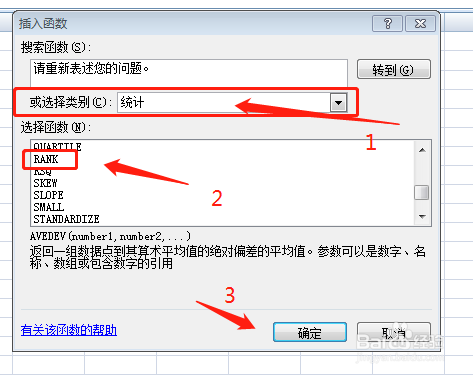
3、第三步:在弹出函数参数窗口中,Number:选择待排名单元格,Ref:选择一组数作为引用。如下图所示
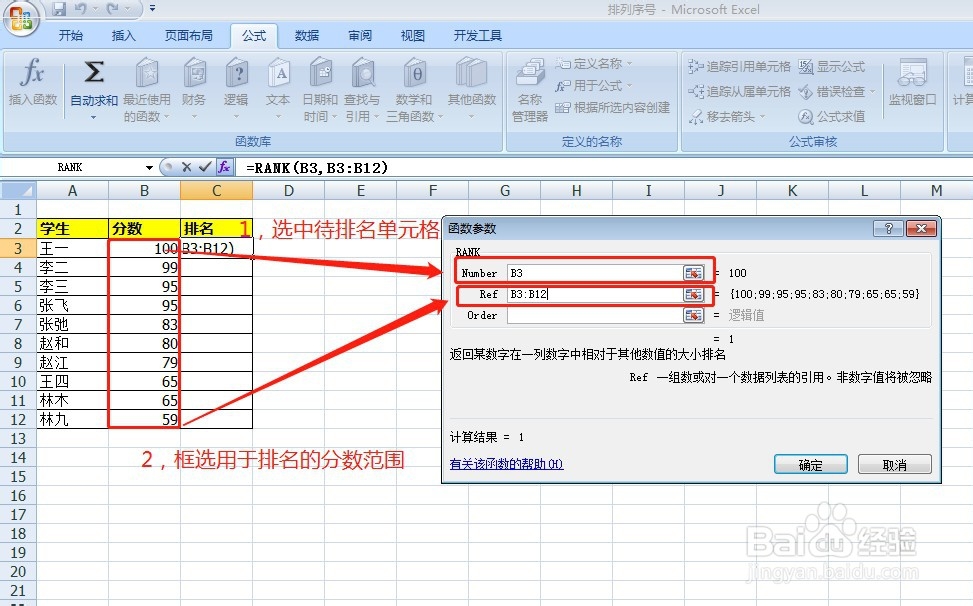
4、第四步:选中Ref中的值,按F4转成绝对引用。如下图所示
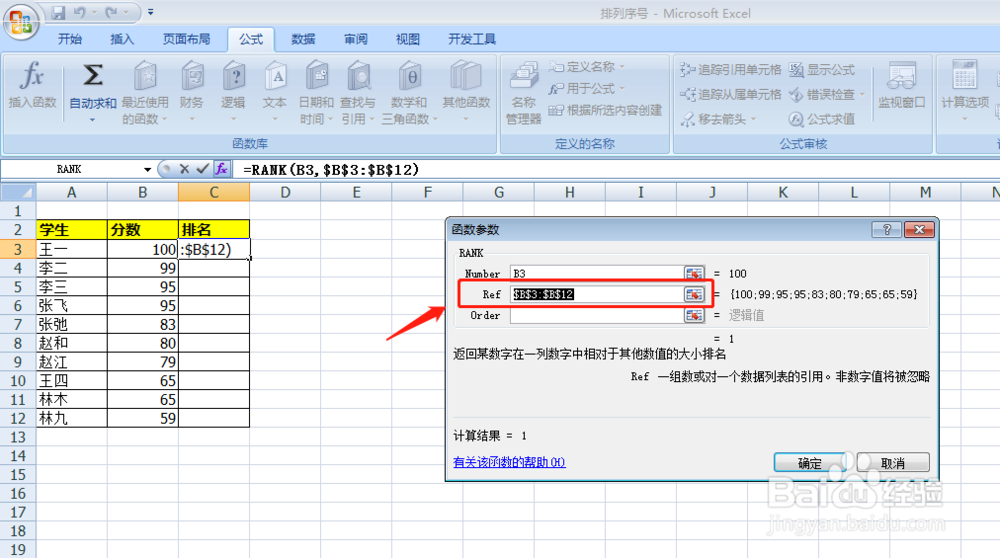
5、第五步:选择排名方式,设置order:0 ;注意 0 是降序,非0 是升序,视情况选择。如下图所示
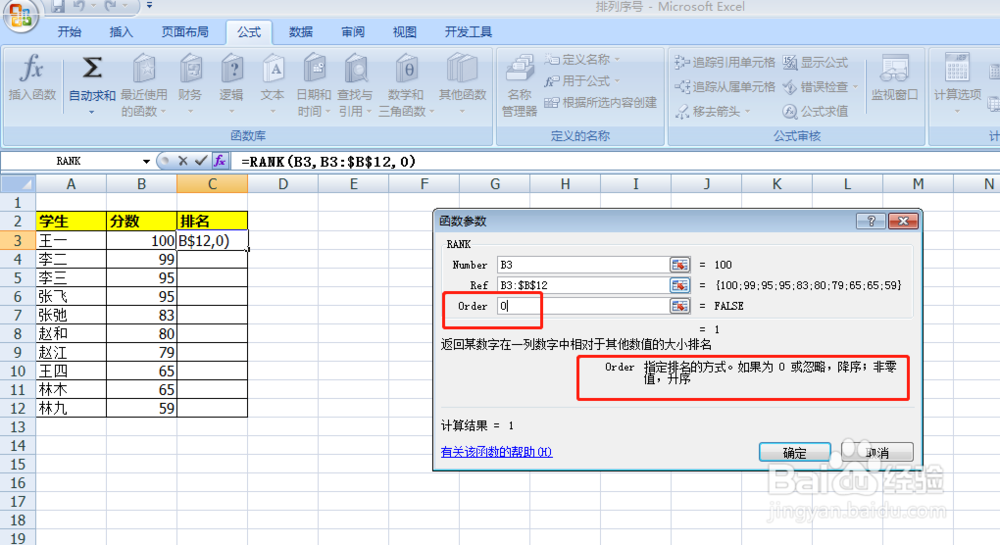
6、第六步:点击确定,出现所选单元格的排名,校验是否准确。如下图所示
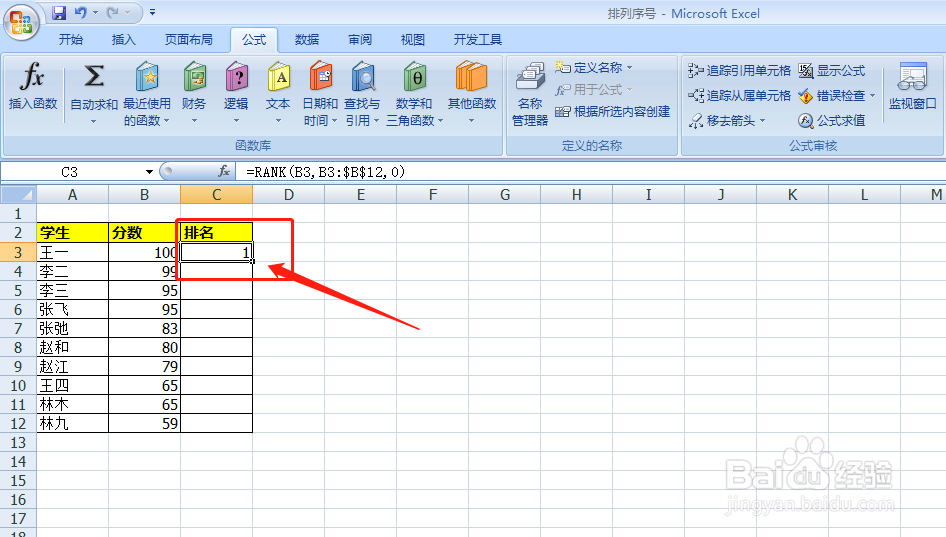
7、第七步:将鼠标放在右下角出现黑色“+”,按住左键往下拉,所有排名完成,查看排名效果。如下图所示

